标签:code 注册 本地库 不同 png conf html 解决方法 ali
Git官网下载:https://git-scm.com/downloads
官网如果太慢,可以去这下载:http://www.wmzhe.com/soft-38801.html,注意选择如下图地址下载。
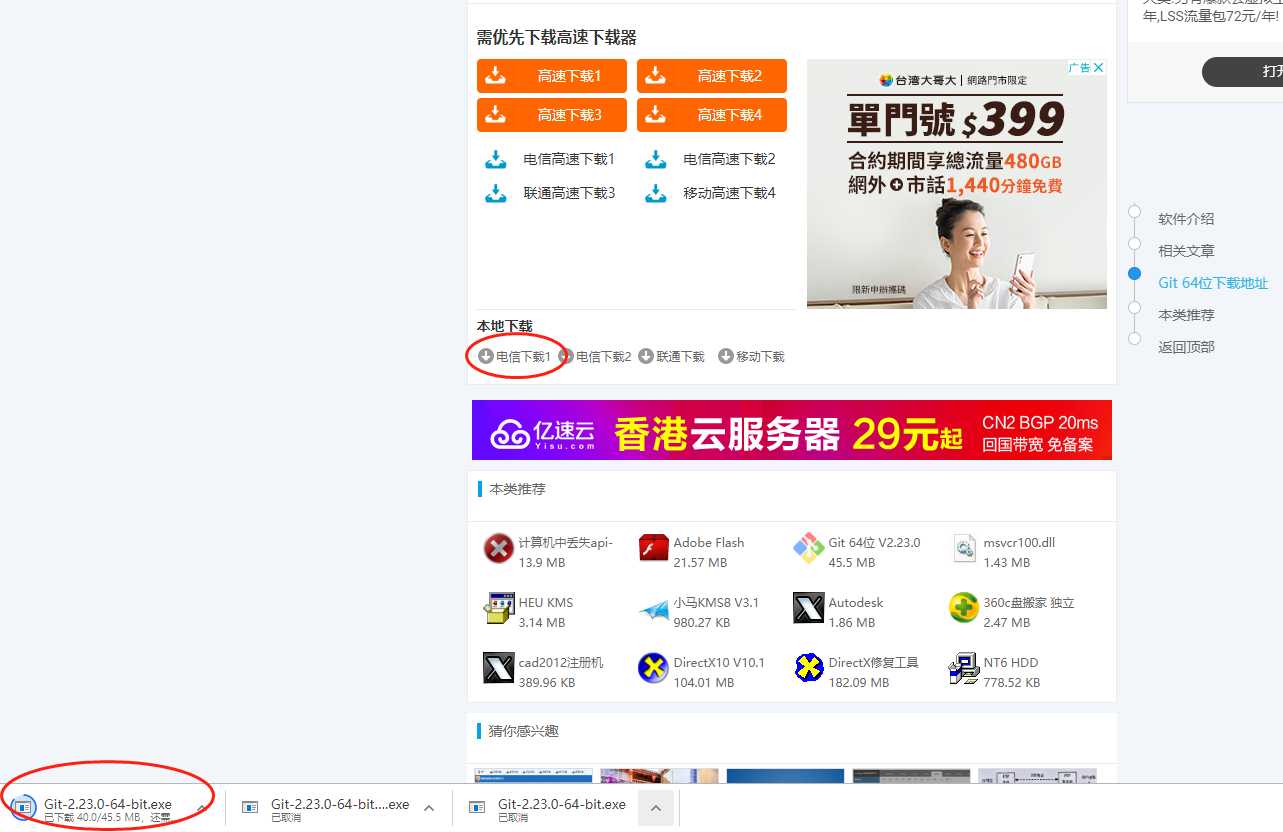
安装直接next到finish,然后开始-程序找到Git Bash,如下图
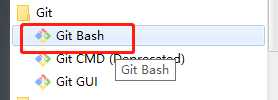
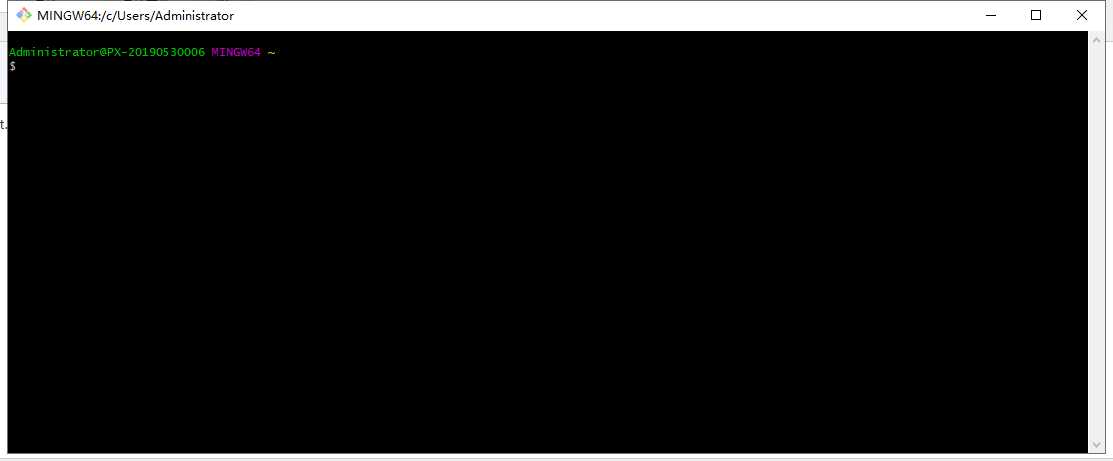
创建用户
git config --global user.name "kyoxue"
注册邮箱
git config --global user.email "xxxxxx@qq.com"
查看秘钥ssh key是否存在,若出现“No such file or directory”,则表示需要创建一个ssh keys;如果存在,会直接切到~/.ssh目录
cd ~/.ssh
上传项目,必须创建ssh key,指定注册邮箱来创建
ssh-keygen -t rsa -C "xxxxxx@qq.com"

系统提示输入路径,(不输入路径,而直接按回车,则ssh keys生成后存放的路径为C:\User\.ssh)
这里输入:D:\tmp\ssh_key,因为这个文件夹已经创建了,系统会提示:

输入y覆盖
接下来系统提示,输入密码,和确认密码,2次界面不会显示你输入的字符,如果2次不同会提示不匹配:
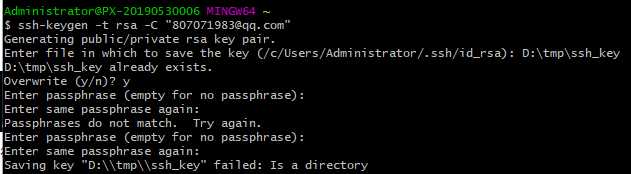
这里2次密码后,提示is a directory,创建ssh key失败,目前解决方法,不指定目录直接用系统默认位置创建
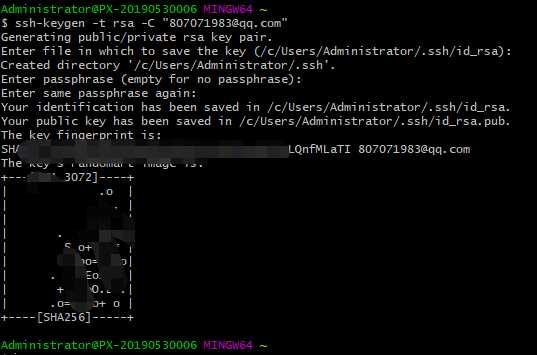
提示创建成功了!
打开ssh key系统默认创建目录:C:\Users\Administrator\.ssh
登录git网站,导入ssh,打开setting界面
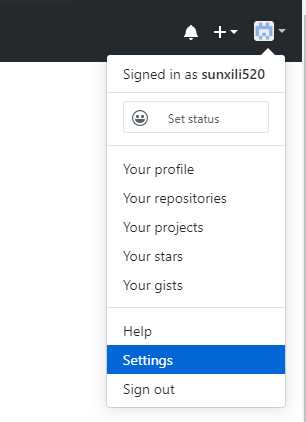
点击SSH and GPG keys,然后再点击右上角添加新密钥按钮New SSH key
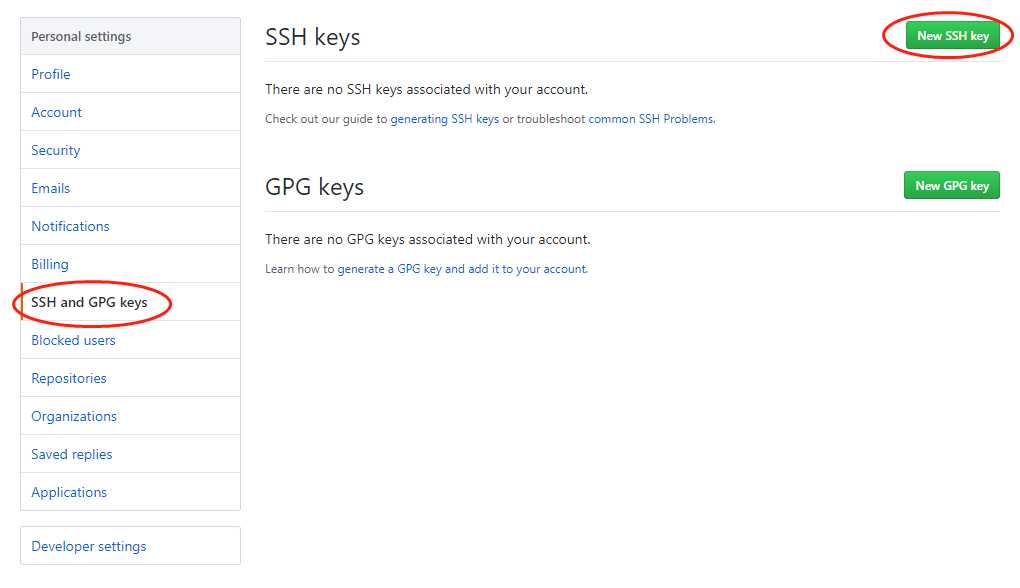
将id_rsa.pub里的内容拷贝到Key内,Title内容随便填,确定即可。(pub可以改成txt打开得到内容文本)
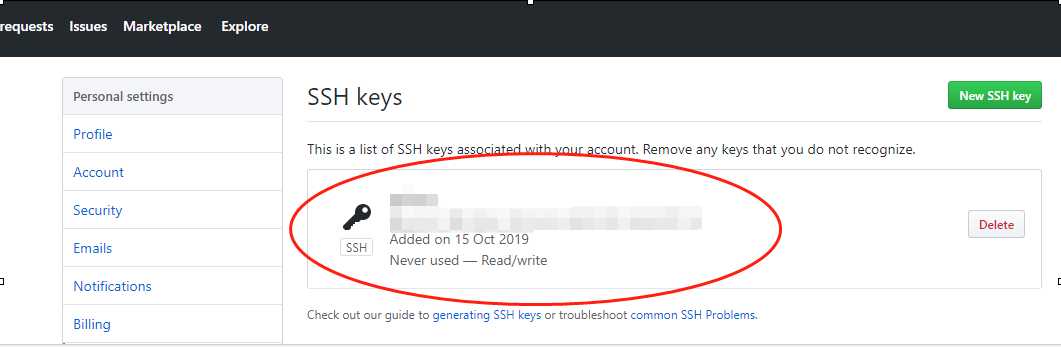
同时邮箱弹出了提示:
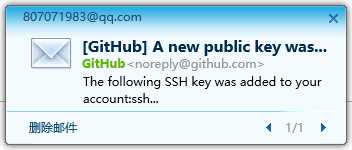
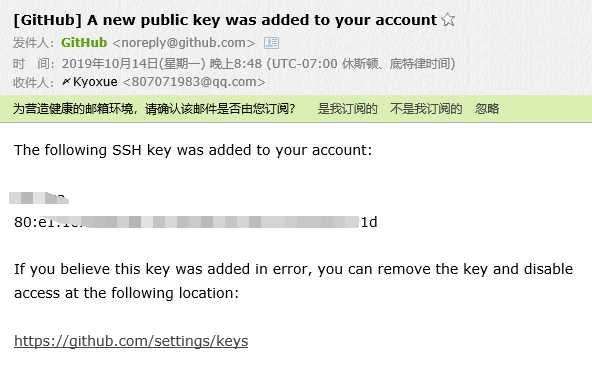
密钥添加完成,后面可以提交上传项目文件了。
上传文件,先在本地创建仓库,也就是文件夹。
这里通过git命令,创建了个test文件夹

切到d:\tmp\test,执行git init把这个文件夹变成Git可管理的仓库

目录下多了个隐藏文件夹

它是Git用来跟踪和管理版本库的。如果你看不到,是因为它默认是隐藏文件,那你就需要设置一下让隐藏文件可见。
git status查看仓库状态,目前没有添加任何文件
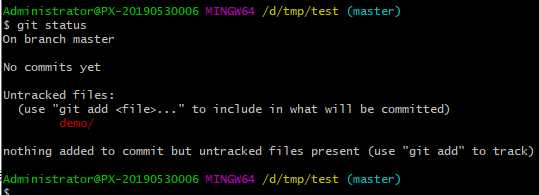
这时候你就可以把你的项目粘贴到这个本地Git仓库里面(粘贴后你可以通过git status来查看你当前的状态)
如果仓库之前已经贴了项目文件,忽略。
通过git add .添加所有文件到仓库,注意点是用空格隔开的:
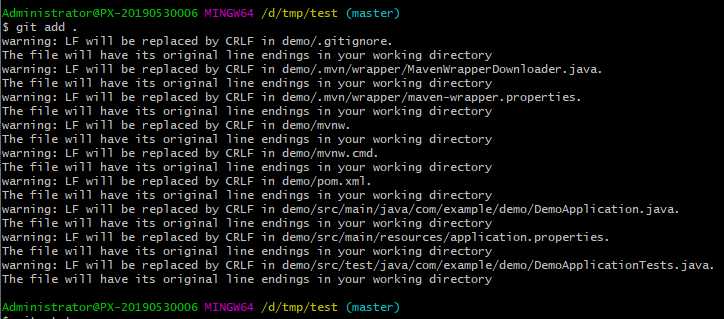
通过git status查看:
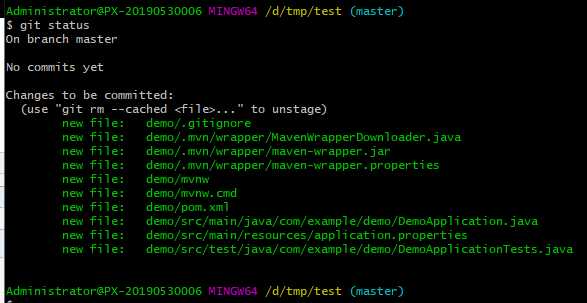
如果文件内有东西会出现红色的字,不是绿色,这不是错误。
用git commit -m "日志" 把项目提交到仓库。
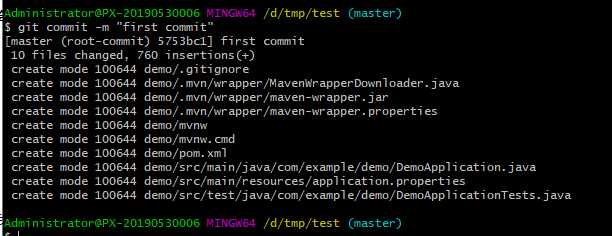
在Github上创建一个Git仓库。可以直接点New repository来创建
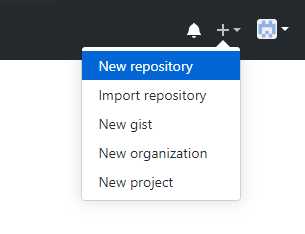
比如我创建了一个kyoxue的仓库.进入仓库
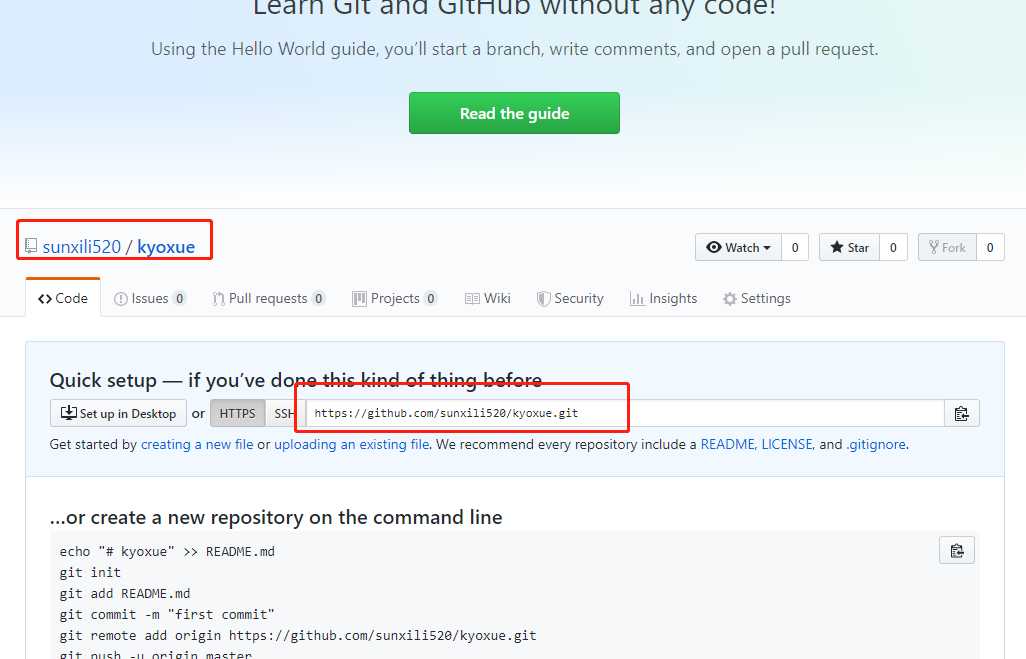
远程与本地库关联

关联好之后,把本地库的所有内容推送到远程仓库(也就是Github)上了,通过:$ git push -u origin master
可能会弹出需要登录
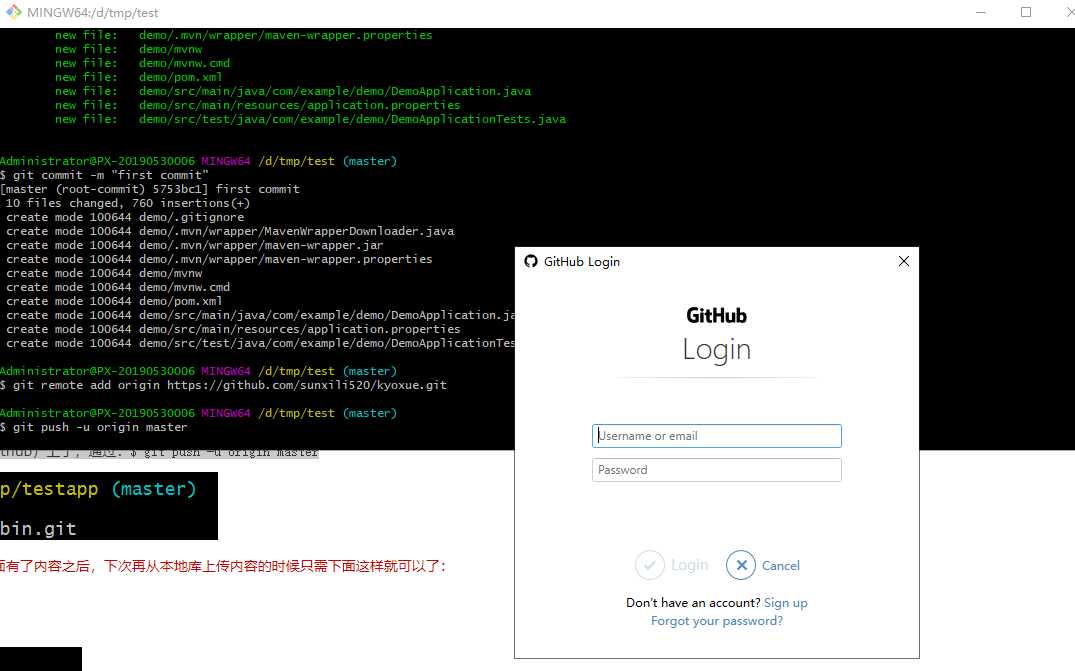
登录完开始上传,同时提示邮件:
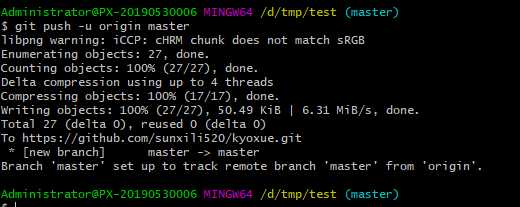
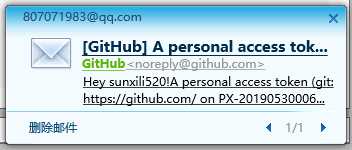
由于新建的远程仓库是空的,所以要加上-u这个参数,等远程仓库里面有了内容之后,下次再从本地库上传内容的时候只需下面这样就可以了
$ git push origin master
刷新github页面,发现已经上传上去了
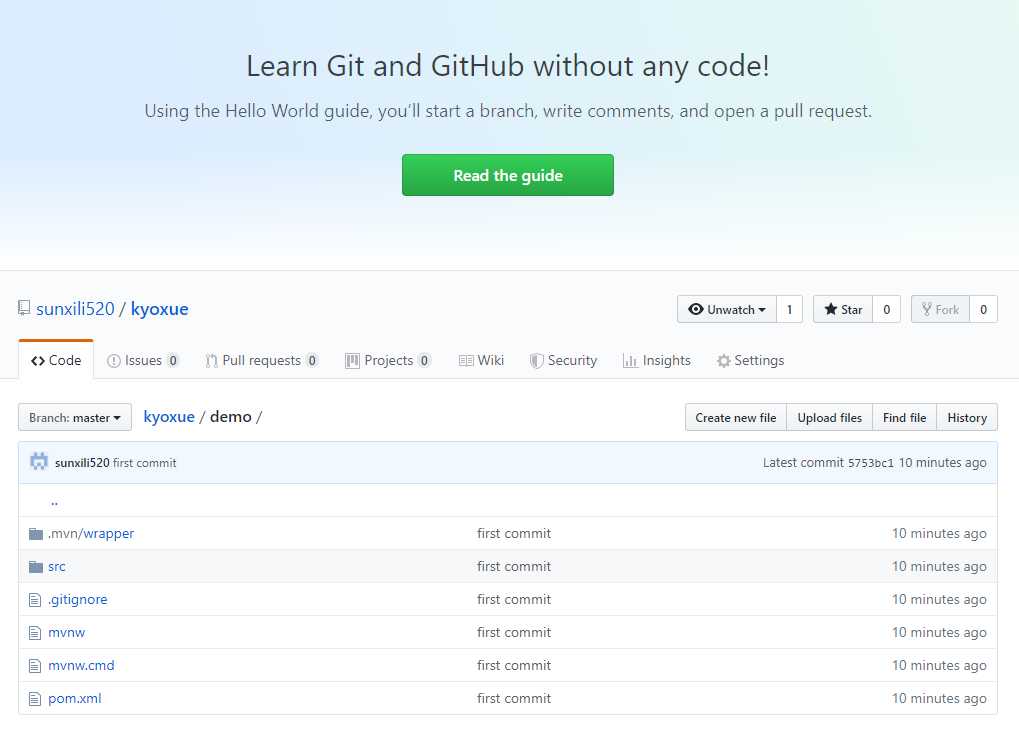
附录:有个坑需要注意一下,在github创建远程仓库的时候,如果你勾选了Initialize this repository with a README(就是创建仓库的时候自动给你创建一个README文件)
,那么将本地仓库内容推送到远程仓库的时候就会报一个to https://github.com/sdc123456789/xiaobin的错

这是由于你新创建的那个仓库里面的README文件不在本地仓库目录中,这时我们可以通过以下命令先将内容合并以下:$ git pull --rebase origin master

再push就能成功了。
标签:code 注册 本地库 不同 png conf html 解决方法 ali
原文地址:https://www.cnblogs.com/ixixi/p/11676955.html